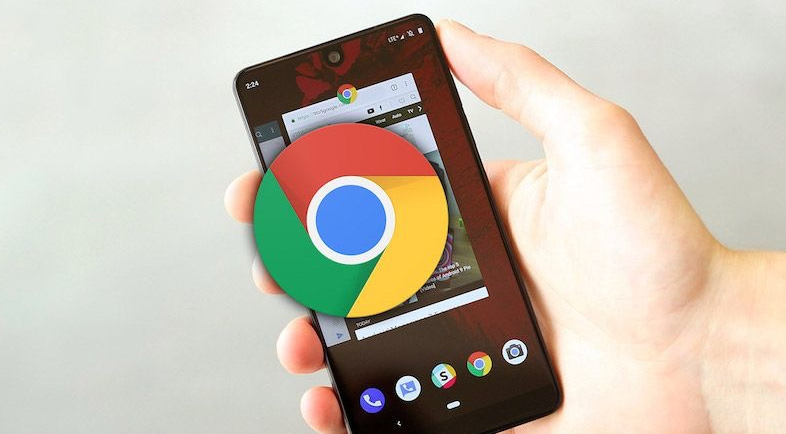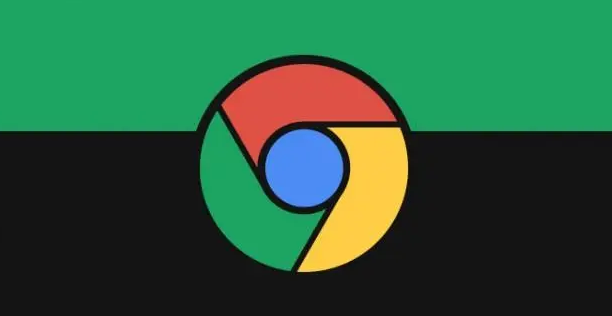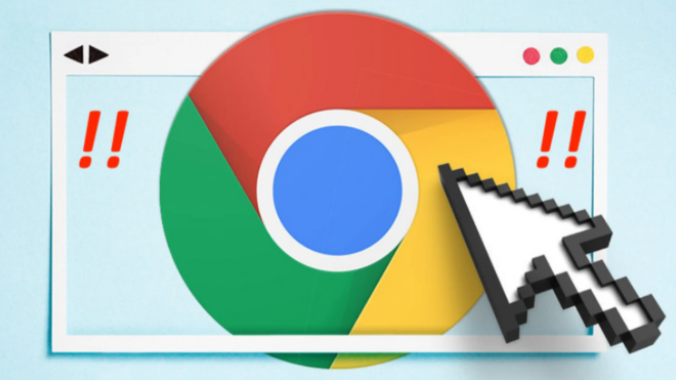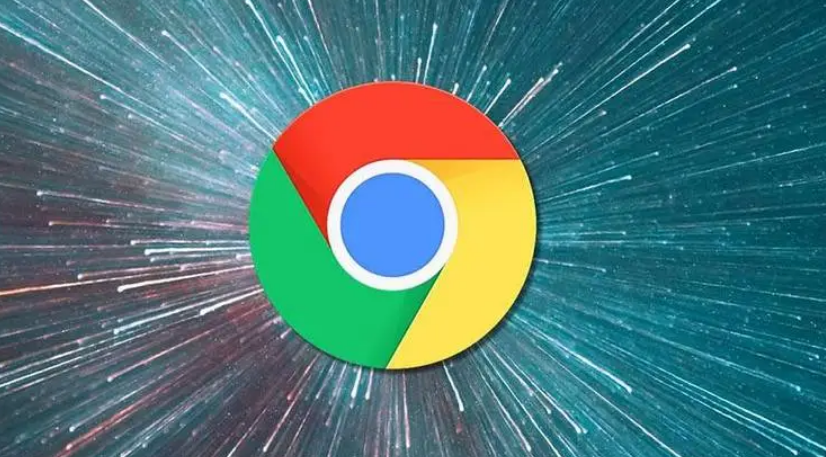教程详情
Cookies是您访问的网站在您的设备上存储的小文件,用于保存网站偏好设置、登录状态和其他浏览信息。虽然Cookies能提升用户体验,但有时您可能需要删除特定的Cookies以解决问题或保护隐私。本文将详细指导您如何在Google Chrome浏览器中删除单个Cookies。

一、前提条件
在开始之前,请确保以下几点:
1.Chrome版本:确保您使用的是最新版本的Google Chrome浏览器。
2.备份数据:如果不确定要删除的Cookies是否重要,建议提前备份浏览器数据。
二、操作步骤
-打开Chrome浏览器设置
1.点击菜单按钮:
打开Chrome浏览器,点击右上角由三个垂直点组成的菜单按钮。
2.选择“设置”:
在下拉菜单中选择“设置”。
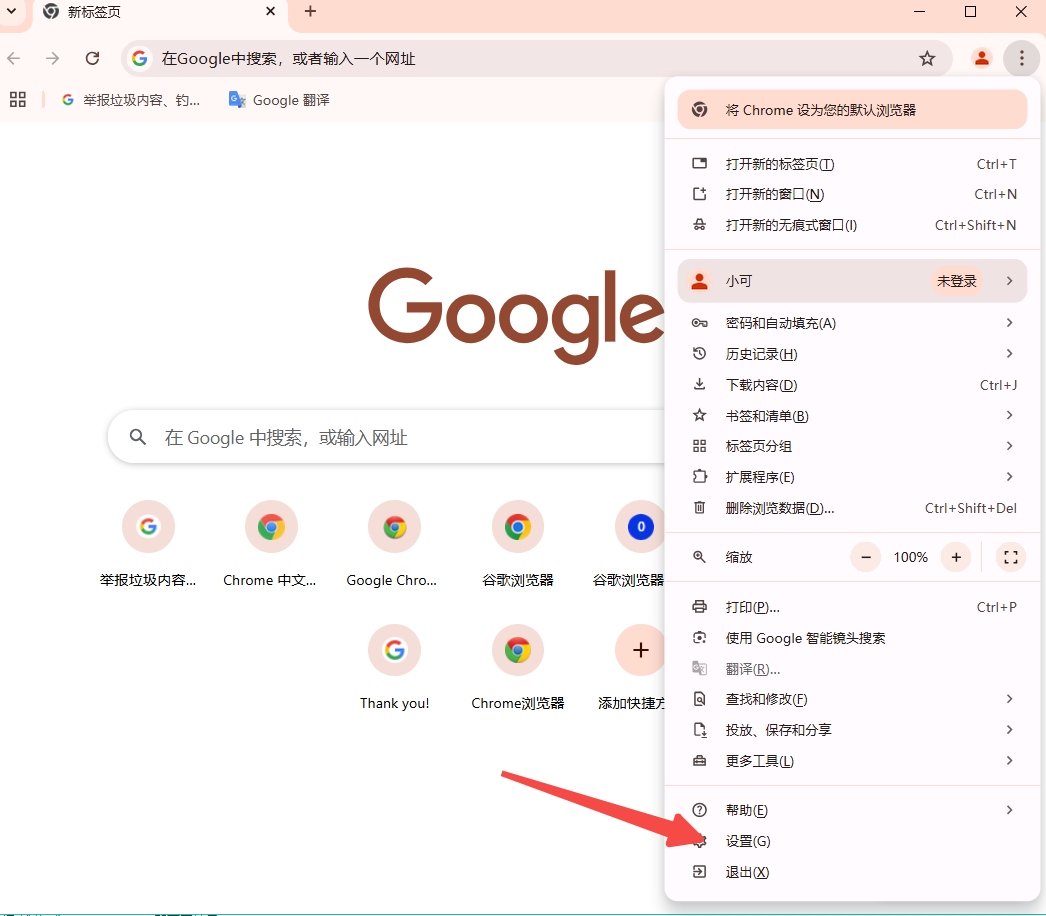
3.进入隐私设置:
滚动到页面底部,点击“隐私设置和安全性”。
4.选择“网站设置”:
在隐私设置部分,点击“网站设置”。

5.管理Cookies:
在网站设置页面,向下滚动找到并点击“Cookies和网站数据”。
6.查看所有Cookies:
点击“查看所有Cookies和网站数据”。这将显示Chrome目前保存的所有Cookies。
-查找并删除特定网站的Cookies
1.搜索特定网站:
在右上角的搜索框中输入您想删除Cookies的网站域名,例如“baidu”,然后按回车键。
2.选择目标Cookies:
在搜索结果中找到与该网站相关的Cookies项目。您可能会看到多个条目,具体取决于该网站设置了哪些Cookies。
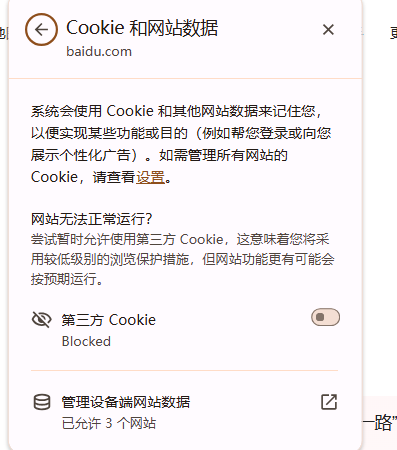
3.删除选定Cookies:
点击您想要删除的Cookies条目右侧的“垃圾桶”图标,然后确认删除。
-其他方法
除了上述方法外,您还可以使用以下方式删除单个Cookies:
1.通过开发者工具删除:
-打开Chrome开发者工具:按F12键或右键点击网页,选择“检查”。

-导航到“应用程序”标签,展开左侧的“存储”部分。
-在“Cookie”部分,找到并展开目标网站。
-右键点击要删除的Cookie,选择“删除”选项。
2.使用扩展程序:
-安装管理Cookies的扩展程序,如“Click&Clean”等。
-这些扩展程序通常提供更友好的用户界面来管理和删除Cookies。
三、注意事项
-谨慎操作:删除某些Cookies可能会导致网站功能异常或需要重新登录。
-定期清理:为了保持浏览器性能和隐私,建议定期清理不再需要的Cookies。
-隐私保护:如果您对隐私有较高要求,可以考虑使用隐私模式浏览或安装广告拦截器。
四、总结
通过以上步骤,您可以轻松地在Chrome浏览器中删除单个或多个特定网站的Cookies。这不仅能帮助您解决潜在的网站问题,还能更好地保护您的在线隐私。希望这篇教程对您有所帮助!